
Administrarea serviciilor web
Monitorizarea, configurarea, depanarea si supravegherea accesului la fisiere si foldere si foldere partajate.
Monitorizarea, configurarea, depanarea si supravegherea accesului la fisiere si foldere si prin intermediul serviciilor web.
Monitorizarea, configurarea, depanarea si supravegherea accesului la site-uri Web.
Windows 2000 Sever este livrat impreuna cu Internet Information Services, care permit crearea si administrarea site-urilor Web.Acest software furnizeaza o gama larga de optiuni pentru configurarea continutului, performantelor si supravegherii accesului pentru site-urile dumneavoastra Web.
In acest capitol veti invata cum sa instalati Internet Information Services (daca nu au fost instalate in timpul instalarii Windows 2000 Server) si cum sa configurati si sa administrati proprietatile site-ului Web. De asemenea, veti invata cum sa creati un nou site Web. Ultima sectiune a capitolului curpinde sfaturi pentru depanarea problemelor care apar la accesarea site-urilor Web.
Instalarea Internet Information Services
Windows 2000 Server utilizeza Internet Information Services (IIS) pentru a publica resursele in Internet sau intr-o retea privata. IIS este un server cu toate facilitatile, proiectat sa suporte o utilizare intensa a Internetului. Software-ul este instalat implicit pe calculatoarele Windows 2000 Server.
Daca nu instalati IIS ca parte a procesului de instalare Windows 2000 Server sau daca nu faceti upgrade la Windows 2000 Server pe un calculator care nu rula IIS, puteti instala IIS urmand pasii:
1. Selectati Start Settings Control Panel si dublu click pe pictograma Add/Remove Windows Components
2. Va aparea fereastra Add / Remove Programs. Clic pe optiunea Add / Remove Windows Components.
3. Va porni Windows Components Wizard. Validati caseta Internet Information Services (IIS) si clic pe butonul Next.
4. Cand veti fi atentionati, introduceti CD- Windows 2000 Server si clic pe butonul de OK. Daca va aparea caseta de dialog Files Nedeed, va trebui sa precizati locatia unitatii de CD-ROM(puteti utiliza butonul Browse) si a folderului i386. Clic pe butonul OK.
5. Dupa ce au fost copiate toate fisierele, va aparea Completing the Windows Components Wizard. Clic pe butonul Finish.
6. Inchideti fereastra Add / Remove Programs.
Configurarea si administrarea Internet Information Services
Dupa ce ati instalat IIS, veti vedea pictograma programului Internet Information Services in Administrative Tools. Acesta este utilitarul de baza in administrarea IIS.
Urmatoarele servicii sunt instalate ca parte a IIS:
Administrarea unui site WEB
Pentru a accesa Internet Services Manager, selectati Start Programs Administrative Tools Internet Services Manager. Asa cum se observa in fig. 1 , cand porniti Internet Services Manager, veti observa ca sunt cinci articole definite implicit: Default FTP Site, Default Web Site, Administration Web Site, Deafault SMTO Virtual Server si Default NNTP Virtual Server. Aceste site-uri implicite si servere virtuale sunt oferite pentru a va ajuta sa configurati IIS si sa-l faceti functional cat mai repede posibil.
Prin intermediul Internet Services Manager, puteti configura multe optiuni pentru site-ul dumneavoastra Web, cum sunt numarul de conectari permise, setarile performantelor si supravegherea accesului. Pentru a accesa proprietatile unui site Web, clic dreapta pe site-ul Web pe care doriti sa-l administrati in fereastra Internet Information Services si selectati Properties din meniul pop-up. Va aparea caseta de dialog Properties a site-ului web, asa cum se observa in fig. 2.

FIGURA 2 Caseta de dialog Default Web Site Properties
Caseta de dialog Properties a site-ului Web are 10 tab-uri cu optiuni pentru configurarea si administrarea site-ului. Optiunile din aceste tab-uri sunt descrise pe scurt in tabelul 1 si in detaliu in sectiunile urmatoare.
TABELUL 1 Tab-rile casetei de dialog Properties a unui site Web
|
Tab |
Descriere |
|
Web Site |
Va permite sa configurati optiunile de identificare, conectare si log-are. |
|
Operators |
Va permite sa configurati ce utilizatori si grupuri pot administra site-ul Web. |
|
Performance |
Va permite sa configurati reglarea performantelor, limitarea latimii de banda si ingradirea proceselor. |
|
ISAPI Filters |
Va permite sa setati filtrele ISAPI (Internet Server Application Programming Interface). |
|
Home Directory |
Va permite sa configurati locatia consinutului, permisiunile de acces, supravegherea continutuilui si setarea aplicatiilor. |
|
Documents |
Va permite sa precizati documentul implicit pe care il vor vedea utilizatorii daca vor accesa site-ul Web fara sa precizeze un anumit document. |
|
Directory Security |
Va permite sa configurati accesul anonim si controlul autentificarii, adresa IP, restrictiile numelui de domeniu si comunicatiile sigure. |
|
HTTP Headers |
Va permite sa configurati valorile care vor fi returnate browserelor web in antetele HyperText Markup Language (HTML) ale paginilor web- |
|
Custom Errors |
Va permite sa afisati un mesaj eroare personalizat ce va aparea in cazul unei erori a browserului Web. |
|
Server Extensions |
Va permite sa configurati controalele de publicare pentru optiunile Frontpage. |
Setarea proprietatilor site-urilor Web
Tab-ul Web Site (vezi fig. 2) cuprinde optiuni pentru identificarea site-ului Web, supravegherea conectarilor si permiterea log-arii.
Identificarea site-urilor web
Descrierea site-ului apare in fereastra Internet Information Services.Implicit, descrierea site-ului Web aceeasi cu numele site-ului.Puteti introduce o alta descriere in caseta de text Description.
De asemenea, configurati adresa IP care este asociata site-ului.Adresa IP trebuie configurata pentru calculator.Daca lasati setarea implicita a adresei IP (All Unassigned), vor fi utilizate toate adresele IP care sunt atribuite calculatorului si care nu au fost atribuite altor site-uri Web.
TCP Port precizeaza portul care va fi utiliza implicit pentru a raspunde cererilor HTTP.Portul TCP care este utilizat impicit este portul TCP cu numarul 80.Daca schimbati aceasta valoare, clientii care incearca sa se conecteze la site trebuie sa precizeze valoarea corecta a portului.Aceasta optiune poate fi utilizata ca masura de securitate in plus.
Conectari
Puteti permite un numar nelimitat de conectari la site-ul Web sau puteti limita acest numar.Pentru a preciza un numar limita de conectari, selectati optiunea de Limited To si introduceti numarul maxim permis de conectari.Connection Timeout este utilizat pentru a preciza cat timp poate ramane conectat la site un utilizator inactiv inainte de a i se intrerupe automat conexiunea.
Daca selectati optiunea HTTP Keep-Alives Enabled, clientul va mentine o conexiune deschisa cu serverul, si nu va deschide o noua conexiune pentru fiecare cerere a clientului.Acest lucru determina cresterea performantelor clientului, dar poate duce la scaderea performantelor serverului.
Log-area
Caseta de validare Enable-Logging este folosita pentru validare facilitatilor de log-are, ce inregistreaza detaliile pentru accesarea site-ului.Daca log-area este inactiva, puteti alege dintre cateva tipuri de formate de log-are care aduna informatiile intr-un format precizat.Daca doriti sa monitorizati accesul utilizatorilor la site, caseta de validare Log visits din tab-ul Home Directorz trebuie si ea validata (aceasta este starea implicita).
Precizarea operatorilor
Puteti configura utilizatorii si grupurile care pot administra site-ul prin intermediul tab-ului Operators, asa cum se observa in fig. 3.Implicit, grupului Administrators, ii este atribuit privilegiul de operator.Puteti adauga sau indeparta operatori din aceasta lista.
FIGURA 3 Tab-ul Operators al casetei de dialog Web Site Properties
Setarea optiunilor de performanta
Tab-ul Performance, prezentat in fig. 4, va permite sa configurati reglarea performantelor, activarea limitarii latimii de banda si a ingradirii proceselor.
Reglarea performantelor
Reglarea performantelor va permite sa ajustati site-ul Web pe baza numarului estimat de accesari intr-o zi.Pe baza numarului pe care il precizati, memoria serverului va fi alocata pentru a maximiza accesul utilzatorilor.Optiunile de reglare va permit sa configurati numarul de accesari pe zi la mai putin de 000, mai putin de 100.000 (setare implicita) sau mai mult de 100.000.
Limitarea latimii de baza
Latimea de banda este definita ca fiind capacitatea totala a mediului de transmisie.Acesta poate fi exprimata in biti pe secunda (bps) sau in Hz (frecventa).IIS va permite sa precizati, in kilobiti pe secunda (KB/s), ce latime de banda poate fi utilizata.
Daca serverul este utilizat pentru a gazdui alte site-uri Web sau pentru alte scopuri, cum este gazduirea unui server pentru e-mail, ati putea dori sa limitati latimea maxima de banda care poate fi utilizata de serverul dumneavoastra de Web.Aceasta se numeste limitarea latimii de banda.Daca gatuirea latimii de banda nu este activata, serverul Web poate utiliza intreaga latime de banda maxima care este disponibila.
Setarea filtrelor ISAPI
Filtrele Internet Server Application Programming Interface (ISAPI) directioneaza cererile browser-ului Web pentru anumite URL-uri catre anumite aplicatii care ruleaza.Filtrele ISAPI sunt folosite de obicei pentru a administra autentificarea personalizata la logon.Aceste filtre functioneaza prin monitorizarea cererilor HTTP si oferirea unui raspuns anumitor evenimente care sunt definite prin filtru.Filtrele sunt incarcate in memoria site-ului Web.
Prin intermediul tab-ului ISAPI Filters, prezentat in fig. 5, puteti adauga filtre ISAPI site-ului.Filtrele sunt aplicate in ordinea in care sunt afisate in lista.Puteti utiliza butoanele cu sageti sus si jos din partea stanga a listei pentru a schimba ordinea filtrelor.
FIGURA 5 Tab-ul ISAPI Filters al casetei de dialog Web Site Properties
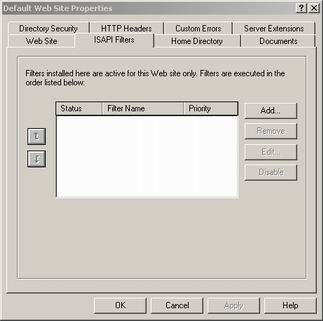
Configurarea optiunilor Home Directory
Tab-ul Home Directory, prezentat in fig. 6, cuprinde optiuni pentru locatia continutului, permisiunile de acces, controlul continutului si setarile aplicatiei.
Acest paragraf trateaza subiecte referitoare la administrarea accesului la resursele site-ului Web, avand ca obiectiv "Monitorizarea, configurarea, depanarea si supravegherea accesului la fisiere, foldere si foldere partajate".
FIGURA 6 Tab-ul Home Directory al casetei de dialog Web Site Properties.
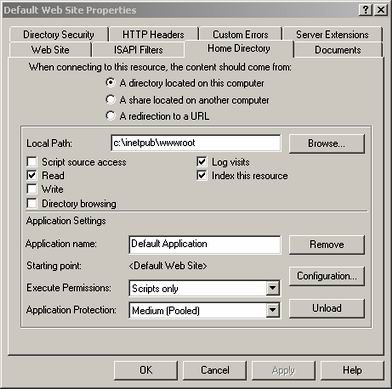
Locatia continutului
Directorul home este utilizat pentru a furniza continutul Web.Directorul implicit este numit inetpub/wwwroot. Aveti optiuni pentru locatia directorului home:
Un director pe calculatorul local
O partajare pe alt calculator (stocat in reteaua locala si identificat cu un nume UNC)
O redirectionare la o resursa ce utilizeaza un URL
Permisiunile de acces si supravegherea continutului
Permisiunile de acces definesc tipul de acces pe care il au utilizatorii la site-ul Web. Supravegherea continutului precizeaza daca log-area si indexarea sunt activate. Optiunile permisiunilor de acces si de control al continutului sunt descrise in tabelul 2.
TABELUL 2 Optiunile de access Permissions si Content Control
|
Optiune |
Descriere |
|
Script Source Access |
Permite utilizatorilor sa acceseze codul sursa pentru script-uri, cum sunt aplicatiile ASP (Active Server Pages), daca utilizatorul are una din permisiunile Read sau Write |
|
Read |
Permite utilizatorilor sa citeasca sau sa descarce fisiere care se afla in directorul home.Acesta este utilizat daca folderul dumneavoastra contine fisiere HTML.Daca folderul home contine aplicatii CGI sau ISAPI, ar trebui sa invalidati aceasta optiune pentru ca utilizatorii sa nu poata descarca aplicatiile dumneavoastra. |
|
Write |
Permite utilizatorilor sa faca modificari sau adaugari la continutul Web.Acest acces ar trebui acordat cu maxima precautie. |
|
Directory Browsing |
Permite utilizatorilor sa vizualizeze directoarele site-ului Web.Aceasta optiune nu este utilizata in mod normal deoarece expune structura dumneavoastra de directoare utilizatorilor care acceseaza site-ul dumneavoastra Web fara sp precizeze un anumit fisier HTML. |
|
Log Visits |
Va permite sa monitorizati accesul la site-ul dumneavoastra Web.Pentru acest lucru, trebuie validata caseta Enable Logging a tab-ului Web Site din caseta de dialog Properties. |
|
Index This Resource |
Va permite sa indexati folderul home pentru utilizarea cu Microsoft Indexing Service. |
Permisiunile de acces la serviciile Web si permisiunile NTFS lucreaza impreuna. Permisiunea efectiva va fi cea mai restrictiva dintre cele doua permisiuni.
Setarile pentru aplicatii
Prin aplicatie, in acest context, intelegem punctul de plecare al unui anumit folder (impreuna cu toate subfolderele si fisierele) care a fost definit ca o aplicatie.De exemplu, daca precizati ca folderul home este o aplicatie, fiecare folder continut poate participa la aplicatie.
Setarea Execute Permissions precizeaza cum pot fi accesate aplicatiile din acest folder. Daca selectati None, nu vor putea fi exeutate nici o aplicatie si nici un script din acest folder. Setarea Scripts Only va permite sa rulati motoare de script, chiar daca nu a fost setata nici o permisiune de executie.Aceasta permisiune este utilizata pentru foldere care contin scripturi ASP.Cealalta optiune este Scripts sau Executable, care permite executarea tuturor tipurilor de fisiere (inclusiv fisiere binare cu extensii .EXE si .DLL).
Setarea Application Protection precizeaza cum va fi rulata aplicatia.Exista trei posibilitati:
Low (IIS Process) inseamna ca aplicatia ruleaza in acelasi proces ca serviciul Web.
Medium (Pooled) inseamna ca aplicatia este rulata impreuna cu alte aplicatii intr-un process izolat.
High (Isolated) inseamna ca fiecare aplicatie ruleaza ca aplicatie izolata.
Setarea unui document implicit
Tab-ul Document, prezentat in figura 7, va permite sa precizasi documentul implicit pe care il vor vedea utilizatorii daca au acces site-ul Web fara a preciza un anumit document.In mod normal, veti seta home page-ul site-ului dumneavoastra Web ca fiind documentul implicit.
FIGURA 7 Tab-ul Documents al casetei de dialog Web Site Properties
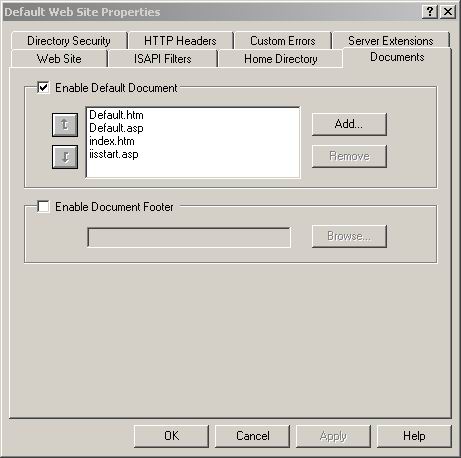
Puteti preciza mai multe doumente, in ordinea in care doriti. In acest fel, daca un document nu este disponibil, serverul Web va accesa urmatorul document implicit care a fost definit.
De asemenea, puteti preciza subsoluri pentru documente.Un subsol de document este un document HTML care va aparea in partea de jos a fiecarei pagini Web care este transmisa clientilor.
Setarea Directory Security
Tab-ul Directory Security, prezentat in fig 8, cuprinde optiuni pentru acces anonim si controlul autentificarii, restrictionarea adreselor IP si a numelor de domenii si comunicatiile sigure.
FIGURA 8 Tab-ul Directory Security al casetei de dialog Web Site Properties
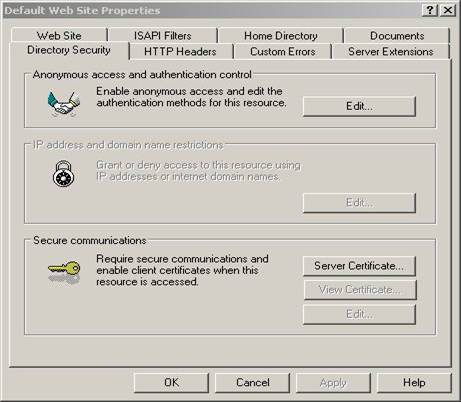
Accesul anonim si supravegherea autentificarii
Pentru a activa accesul anonim si pentru a preciza metodele de supraveghere a autentificarii, clic pe butonul Edit din sectiunea Anonymous Acces ans Authentication Control a casetei de dialig.Va aparea caseta de dialog Authentication Methods, ca in fig. 9
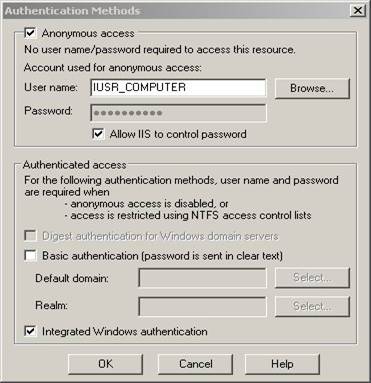
FIGURA 9 Caseta de dialog Authentication Methods
Daca site-ul dumneavoastra Web este disponibil pentru uzul publicului, mai mult ca probabil ca veti permite accesul anonim.Daca activati accesul anonim, implicit, calculatorul dumneavoastra va utiliza contul utilizator IUSR_computername.Puteti limita accesul pe care il are contul utilizator Anonymous aplicand permisiunile NTFS continutului Web.
In sectiunea Authenticated Acces a casetei de dialog Authentication Methods exista trei optiuni:
Optiunea Basic Authentication necesita un cont utilizator Windows 2000.Daca accesul anonim este dezactivat, sau contul anonim incearca sa acceseze date la care nu are acces, sistemul va atentiona utilizatorul ca are nevoie de un cont utilizator Windows 2000 valid.Cu aceasta metoda, toate parolele sunt trimise ca text clar.Ar trebui sa utilizati aceasta optiune cu mare atentie, deoarece implica anumite riscuri legate de securitate.
Optiunea Digest Authentication for Windows Domain Srvers functioneaza doar pentru conturi de domeniu Windows 2000.Aceasta metoda necesita ca parolele sa fie stocate ca text clar criptat de catre conturi.
Optiunea Integrated Windows Authentication utilizeaza autentificarea sigura pentru a transmite numele utilizator si parola Windows 2000.
Adresa IP si restrictiile numelui de domeniu
Pentru a controla accesul la site-ul Web pe baza adreselor IP sau numelor de domeniu, clic pe butonul Edit din sectiunea IP Address and Domain Name Restrictions a casetei de dialog.Va aparea caseta de dialog prezentata in fig.
FIGURA 10 Caseta de dialog IP Address and Domain Name Restrictions
In caseta de dialog IP Address and Domain Name Restrictions puteti preciza ca li se va permite sau interzice accesul tuturor calculatoarelor, iar apoi veti preciza exceptiile.Exceptiile se pot baza pe adresele IP, pe adresele IP de retea impreuna cu mastile de retea sau pe numele de domeniu (acest lucru necesita capacitati de cautare inversa).
Comunicatii sigure
Puteti mari securitatea site-ului Web prin utilizarea comunicatiilor sigure.Prin intermediul acestora puteti crea si administra cererile si certificatele cheilor.Aceste optiuni sunt utilizate in conjuctie cu Certificate Server.Acesta va permite sa precizati ca veti cere servicii pe canale sigure (utilizand certificate) cand se va accesa site-ul Web.
Configurarea antentelor HTTP
Tab-ul HTTP Headers, prezentat in fig. 11, va permite sa configurati valorile care vor fi returnate browser-elor Web in antetele HTML ale paginilor Web.
FIGURA 11 Tab-ul HTTP Headers al casetei de dialog Web Site Properties
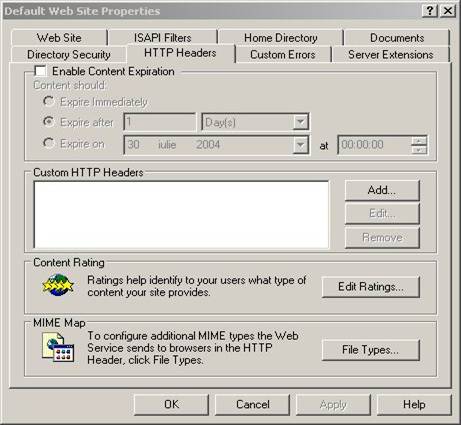
Puteti configura patru optiuni
Daca site-ul contine informatii care se perimeaza tn timp, puteti preciza ca doriti sa utilizati expirarea continutului.Puteti seta durata pana la expirarea continutului la imediat, dupa un anumit numar de minute sau la o anumita data.Acest lucru ajuta browser-ul Web sa determine daca ar trebui sa utilizeze o copie pastrata in memoria cache proprie a unei pagini cerute sau daca ar trebui sa ceara o copie actulizata a paginii Web de la site.
Antetele HTTP personlizate sunt utilizate pentru a fi trimise de la serverul dumneavoastra de Web la browser-ul clientului.De exemplu, ati putea dori sa precizati un antet HTTP personlizat pentru a trimite instructiuni care s-ar putea sa nu fie suportate de specificatia HTML care se utilizeaza in mod curent.
Clasificarea continutului va permite sa precizati restictiile adecvate daca un site contine violenta, sex, nuditate sau limbaj obscen.Majoritatea browser-elor Web pot fi astfel configurate incat sa blocheze materialele necorespunzatoare in functie de cum a fost definita clasificarea continutului.
Hartile MIME (Mulitpurpose Internet Mail Extensions) sunt utilizate pentru configurarea browser-elor Web astfel incat sa poata vedea fisiere care au fost configurate cu formate diferite.
Precizarea mesajelor de eroare personalizate
Daca browser-ul de Web intalneste o eroare, va afisa un mesaj de eroare.Implicit, sunt afisate mesaje de eroare predefinite.Prin intermediul tab-ului Custom Errors, prezentat in fig. 12, puteti personaliza mesajul de eroare pe care il va vedea utilizatorul.Pentru a genera un mesaj de eroare personalizat, creati un fisier .HTM, care poate fi apoi atribuit unei anumite erori HTML.
FIGURA 12 Tab-ul Custom Errors al casetei de dialog Web Site Properties
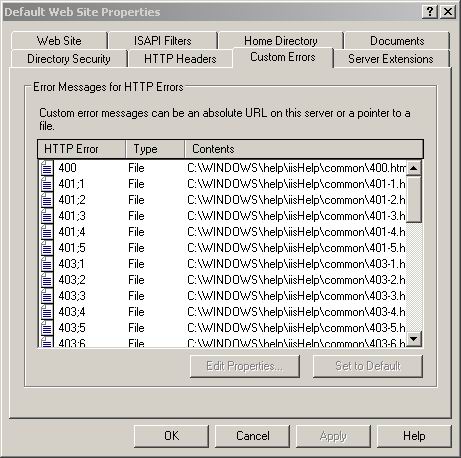
Setare extensiilor serverului
Tab-ul Server Extensions,prezentat in fig 13, va permite sa configurati controalele de publicare pentru optiunile FrontPage.FrontPage este utilizat pentru a crea si edita paginile HTML pentru site-ul Web prin intermediul unui editor WYSIWYG (What You See IS What You Get - ceea ce vezi pe ecran este rezultatul final).
FIGURA 13 Tab-ul Server Extensions al casetei de dialog Web Site Properties
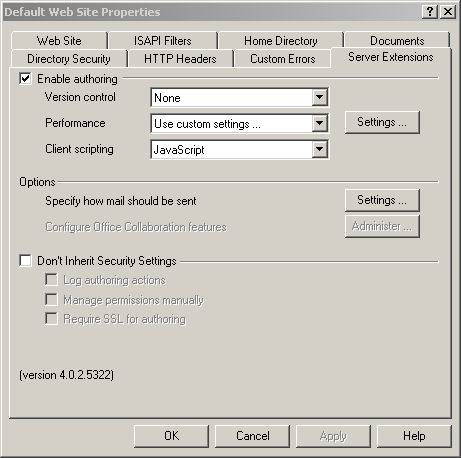
Acest tab cuprinde urmatoarele optiuni:
Optiunea Enable Authoring precizeaza daca autorii pot modifica continutul unui site Web.Daca este selectata aceasta optiune, puteti preciza controlul versiunii, performantele bazate pe numarul de pagini gazduite de site si metoda de scripting-client care va fi utilizata.
Sectiunea Options cuprinde butoanele Settings si Administer, care va permit sa precizati cum ar trebui trmisa posta si facilitatile Office Collaboration (aceasta optiune este activata doar daca este instalat Office).
Optiunea Don t Inherit Security Settings anuleaza masurile de securitate globale pentru site-ul Web.
In exercitiul 1 veti configura si administra proprietatile site-ului Web implicit.
EXERCITIUL 1
Configurarea si administrarea site-ului Web implicit
Crearea unui nou Web Site
IIS va permite sa gazduiti mai multe web site-uri pe un singur calculator.Pentru a crea un nou site Web, urmati pasii:
Selectati Start Programs Administrative Tools Internet Services Manager.
In fereastra Internet Information Services, clic dreapta pe calculatorul care ruleaza IIS si selectati New Web Site din meniul pop-up.
Va porni Welcome to the Web Site Creation Wizard.Clic pe butonul Next.
Va aparea caseta de dialog Web Site Description, asa cum se observa in fig.14.Introduceti un nume sugestiv pentru site-ul dumneavoastra si clic pe butonul Next.
FIGURA 14 Caseta de dialog Web Site Description
Va aparea caseta de dialog IP Address and Port Settings, asa cum se observa in fig.15.Puteti preciza adresa IP, portul TCP si antetul gazdei pentru site-ul Web.Antetele gazdelor sunt utilizate pentru rutarea cererilor catre site-ul Web cautat (cand un calculator gazduieste mai multe site-uri Web).Dupa ce au fost configurate aceste informatii, clic pe butonul Next.
FIGURA 15 Caseta de dialog IP Address and Port Settings
Va aparea caseta de dialog Web Site Home Directory,asa cum se observa in fig 16.Introduceti calea care va fi utilizatapentru directorul home.De asemenea, puteti preciza daca va fi permis accesul anonim la site-ul Web. Dupa ce au fost configurate aceste informatii, clic pe butonul Next.
FIGURA 16 Caseta de dialog Web Site Home Directory
Va aparea caseta de diaog Web Site Access Permisions, asa cum se observa in fig. 17.Selectati casetele de validare corespunzatoare accesului pe care doriti sa-l permiteti si apoi clic pe butonul Next.
FIGURA 17 Caseta de dialog Web Site Access Permisions
Dupa ce ati creat noul site Web, il puteti configura si administra ass cum s-a descris in sectiunile anterioare.
Depanarea accesului la site-ul Web
Daca utilizatorii nu pot accesa site-ul Web, problema ar putea fi cauzata de permisiunilede acces necorespunzatoare, de unfolder home sau de un document implicit configurate necorespunzator sau de utilizarea unui alt TCP.Prezentam in continuare cateva sfaturi pentru depanarea problemelor de acces la site:
Determinati daca este permis accesul anonim.Daca da, verificati daca numele utilizator si parola care au fost configurate prin intermediul Internet Information Services Manager se potrivesccu numele contului utilizatorului si parola care se afla in baza de date a utilizatorilor Windows 2000.
Asigurati-va ca accesul nu a fost negat pe baza adresei IP sau a numelui de domeniu.
Asigurati-va ca au fost configurate permisiunile de acces potrivite.
Asigurati-va ca folderul home si documentul implicit sunt configurate adecvat.
Asigurati-va ca portul TCP a fost setat pe portul 80 sau daca accesati site-ul utilizand portul TCP adecvat.
Asigurati-va ca nu au fost setate permisiuni NTFS pe folderul home care sa interzica accesul utilizatorilor la site.
Rezumat
In acest capitol ati invatat cum sa administrati serviciile Web.S-au prezentat urmatoarele notiuni:
Cum sa instalati.Daca IIS nu a fost instalat in timpul procesului de instalare Windows 2000 Server, il puteti adauga prin intermediul pictogramei Add/Remove Programs din Control Panel.
Cum sa administrati si sa configurati IIS.Caseta de dialog Web Site Properties contine 10 tab-uri cu multe optiuni pentru site-ul Web.
Cum sa creati un nou site Web.Un calculator poate gazdui mai multe site-uri Web.
Cum sa depanati problemele de acces la site.Daca utilizatorii nu pot accesa site-ul, ar trebui sa verificati permisiunile de acces, configuratia folderului home si a documentului implicit si setarile portului TCP.
Termeni cheie
Intrebari de verificare
Care din urmatoarele servicii IIS furnizeaza servicii de transfer pentru posta
A. SNMP
B. SMTP
C. MAIL
D. HTTP
Care dintre urmatoarele servicii IIS este utilizat atat pentru crearea continutului site-urilor Web cat si pentru navigare ?
A. SNMP
B. NNTP
C. FTP
D. HTTP
Care dintre urmatoarele servicii IIS este utilizat pentru transferul de fisiere intre cele doua calculatoare prin intermediul protocolului TCP/IP ?
A. SNMP
B. NNTP
C. FTP
D. HTTP
Care dintre urmatoarele servicii IIS este utilizat pentru furnizarea serviciului grup de stiri?
A. SNMP
B. NNTP
C. FTP
D. HTTP
Kate are un calculator Windows 2000 Server caruia i s-a facut upgrade de la Windows NT Server 4 care nu a avut instalat IIS.Ce optiune poate sa foloseasca pentru a instala IIS pe calcullatorul Windows 2000 Server ?
A. Din Control Panel, Network si adauga serviciul IIS
B. Din Control Panel, Service si adauga serviciul IIS
C. Din Control Panel, Internetworkin si adauga serviciul IIS
D. Din Control Panel,Add/Remove Programs, utilizeaza Add/Remove Windows Components.
Care este utilitarul de baza pentru administrarea IIS pe un calculator Windows 2000 Server ?
A. Internet Service Manager
B. IIS Manager
C. Internet Services Administrator
D. Web Site Manager
Care este portul TCP implicit utilizat de IIS ?
A. Portul 60
B. Portul 80
C. Portul 82
D. Portul 120
Ce optiune a site-ului ar trebui sa configurati daca doriti ca utilizatorii sa mentina deschisa conexiunea cu serverul pentru un acces mai rapid ?
A. HTTP Keep-Alives
B. HTTP Connections Open
C. HTTP Heartbeat
D. HTTP Keep-Aways
Ce optiune de performanta a site-ului este utilizata pentru a preciza cat din latimea de baza a retelei va fi disponibila pentru site-ul Web?
A. Administrarea latimii de banda
B. Alocarea latimii de banda
C. Pipeline-ul latimii de banda
D. Gatuirea latimii de banda
Linda este responsabila cu site-ul Web intern al firmei la care este angajata.Ea decide sa utilizeze site-ul implicit.Care este directorul home implicit utilizat de site-ul Web implicit?
A. inetpubwwwroot
B. iiswwwroot
C. inetpubwww
D. iiswww
Care dintre urmatoarele locatii nu este valida pentru directorul home al unui site Web?
A. Un director pe calculatorul local
B. Un nume partajat localizat pe alt calculator
C. Un folder nepartajat pe alt calculator
D. O redirectionare la un URl
Ce tab al casetei de dialog Web Site Properties puteti utiliza pentru a configura documentul implicit care va fi afisat pe site?
A. Web Site
B. General
C. Home Folder
D. Documents
AcmeToyStore Corporation configureaza un site Web utilizand IIS.Acest site va permite publicului sa acceseze catalogul de jucarii online al firmei.Care din urmatoarele optiuni de securitate de securitate a directoarelor ar trebui configurate?
A. Acces Anonim
B. Acces primar
C. Acces la distanta
D. Acces public
Ce metode de autentificare pentru site-uri Web necesita prezentarea unui cont utilizator Windows 2000 si a unei pparole valide din partea utilizatorului ? Alegeti raspunsurile care se potrivesc.
A. Autentificare primara
B. Autentificare Digest pentru servere de domeniu Windows
C. Autentificare integrata Windows
D. Acces anonim
Chuck a precizaat ca site-ul sau Web va utiliza accesul anonim.Utilizatorii nu pot accesa site-ul sau.Ce cont de utilizator ar trebui sa verifice ca este configurat adecvat?
A. IUSR_computername
B. IUSR_IIS
C. IUSR_Anonimous
D. IIS_Anonimous
Pagina home a site-ului dumneavoastra Web afiseaza o oferta speciala care expira la sfarsitul lunii.Ce optiune ar trebui sa configurati pentru a preciza ca browser-ele Web ale clientilor ar trebui sa ceara o copie actualizata a paginii Web de la serverul dumneavoastra de Web in momentul in care expira oferta?
A. HTTP Keep-Alive
B. Content Expiration
C. Content is Soured
D. HTTP Expiration
Faith administreaza site-ul Web al firmei la care lucreaza.Ea doreste sa fie contactata direct de clienti daca acestia primesc mesajul de eroare 404: Not found.Ea creeaza un fisier de eroare personalizat cu mesajul Erro:Contact Faith at (408) 555-1234".Ce expresie ar trebui aplicata mesajului de eroare personalizat?
A. .ERR
B. .MSG
C. .HTM
D. .TXT
Cand Kzle acceseaza reteaua interna a firmei la care lucreaza, nu vede lista documentelor in folderul home al site-ului.Deoarece acesta este un site intern, administratorii decid ca utilizatorii ar trebui sa poata accesa lista directoarelor.Ce optiune ar trebui configurata?
A. Directory Browsing
B. File Lists
C. Display Contents of Folder
D. DOS-style directory Listing
Serverul dumneavoastra gayduieste doua site-uri Web, MASTERMCSE.COM si YOMCSE.COM.Wendy trebuie sa administreze site-ul MASTERMCSE.COM, dar nu trebuie sa administreze site-ul YOMCSE.COM.Ce ar trebui sa faceti?
A. Faceti-o pe Wendy membru al grupului Administrators
B. Faceti-o pe Wendy membru al grupului Server Operators
C. Dati-i lui Wendy dreptul Manage pentru obiectul MASTERMCSE.COM
D. Faceti-o pe Wendy operator pentru MASTERMCSE.COM prin intermediul tab-ului Operator al casetei de dialog Web Site Properties
Daca veti configura site-ul Web pentru mai multe accesari decat are in mod normal, asupra carui element se rasfrange acest lucru?
A. Asupra CPU-ului serverului
B. Asupra fisierului swap al serverului
C. Asupra memoriei serverului
D. Asupra latimii de banda a serverului
Raspunsuri la intrebarile de verificare
|
Politica de confidentialitate |
| Copyright ©
2025 - Toate drepturile rezervate. Toate documentele au caracter informativ cu scop educational. |
Personaje din literatura |
| Baltagul – caracterizarea personajelor |
| Caracterizare Alexandru Lapusneanul |
| Caracterizarea lui Gavilescu |
| Caracterizarea personajelor negative din basmul |
Tehnica si mecanica |
| Cuplaje - definitii. notatii. exemple. repere istorice. |
| Actionare macara |
| Reprezentarea si cotarea filetelor |
Geografie |
| Turismul pe terra |
| Vulcanii Și mediul |
| Padurile pe terra si industrializarea lemnului |
| Termeni si conditii |
| Contact |
| Creeaza si tu |